
- Rank Trackerの使い方が知りたい!
- Rank Trackerのおすすめの機能は?
- Rank Trackerの無料版はどんな感じ?
上記のお悩みを解決します。
✔️本記事で悩みを解決できる根拠
- WordPressでブログを運用しており、Rank Trackerを利用している
- WEB制作会社のエンジニアで、WordPress制作・SEOを担当している
- ブログ4ヶ月目で月5万円の収益化を達成
本記事では、実際にRank Trackerを利用している僕が、Rank Trackerの使い方とおすすめの機能を中心に紹介・解説していきます。
Rank Trackerは検索順位をチェックするツールとして有名ですが、実はそれ以外にもできることがたくさんあります。
今回は、あまり知られていないRank Trackerの便利な使い方とおすすな機能・料金プランについても掘り下げていきます。
本記事が、少しでもこれからRank trackerを利用する方の力になれれば幸いです。
本記事を読み終えたら
本記事を読み終えたら、Rank Trackerの基本的な使い方が分かり、おすすめの機能を利用しながら、自分のブログやサイトに活かして収益化に繋げることができますよ!
画像を使用しながら使い方や機能を解説していくので、ご自身でも手を動かしながらやってみてください

最後まで読んで頂いた方には、特典がありますので、最後まで読んでみてください!
まだRank Trackerを登録していない方は下記の記事を参考にどうぞ⬇️
>> 【超簡単】Rank Trackerの登録方法と初期設定を47枚の画像で解説!
さっそく本題に入りましょう。
Rank Trackerって何?SEO検索順位チェックツール
Rank Trackerとは、SEOキーワードの検索順位を計測してくれるツールになります。
ブログやサイトを運用していると『自分の記事やサイトはGoogleで何位なんだろう?』と思い、順位を知りたくなるはず。
そのような時に便利なのが『Rank Tracker』です。
リライトの記事選定や競合サイトの分析をする時に役立ち、自分たちのブログやサイトに活かすことができます。
Rank Trackerは、『Mac』『Windows』『Linux』に対応している高機能なツールになります。

世界的な大企業や有名のトップブロガーにも愛用されているので、信頼性と実績は保証されています!
マナブさん⬇️
ちなみに使ってるSEOキーワードツールはこちら。MACユーザーにおすすめ→【Mac向け】SEO検索順位チェックツールなら、 RankTrackerが神 https://t.co/A0vaCPFUYt
— マナブ@バンコク (@manabubannai) October 30, 2016
Tsuzukiさん⬇️
ブログは書いて放置だと、何が収益に繋がったのか分かりません。
①サーチコンソールでインデックス確認
②Rank TrackerなどでSEO順位の確認
※ターゲットキーワードが必要
③アナリティクスでアクセス数の確認こんな順で確認。
数値測定しないと迷子になるので注意です。
僕は最初迷子でした。笑— Tsuzuki (@1276tsuzuki) October 24, 2019
Rank Trackerの料金プラン・価格
下記では、Rank Trackerの料金プランと価格をご紹介します。
GRC![]() や他のツールとの比較もしていきます。
や他のツールとの比較もしていきます。
GRCとは、WindowsユーザーにおすすめのSEO検索順位チェックツールです。
- おすすめは『プロフェッショナル版』
- GRCや他のツールとの比較
- Rank Trackerの導入方法
1、おすすめは『プロフェッショナル版』
Rank Trackerには3つの料金プランがありますが、一番おすすめなのは『プロフェッショナル版』になります。
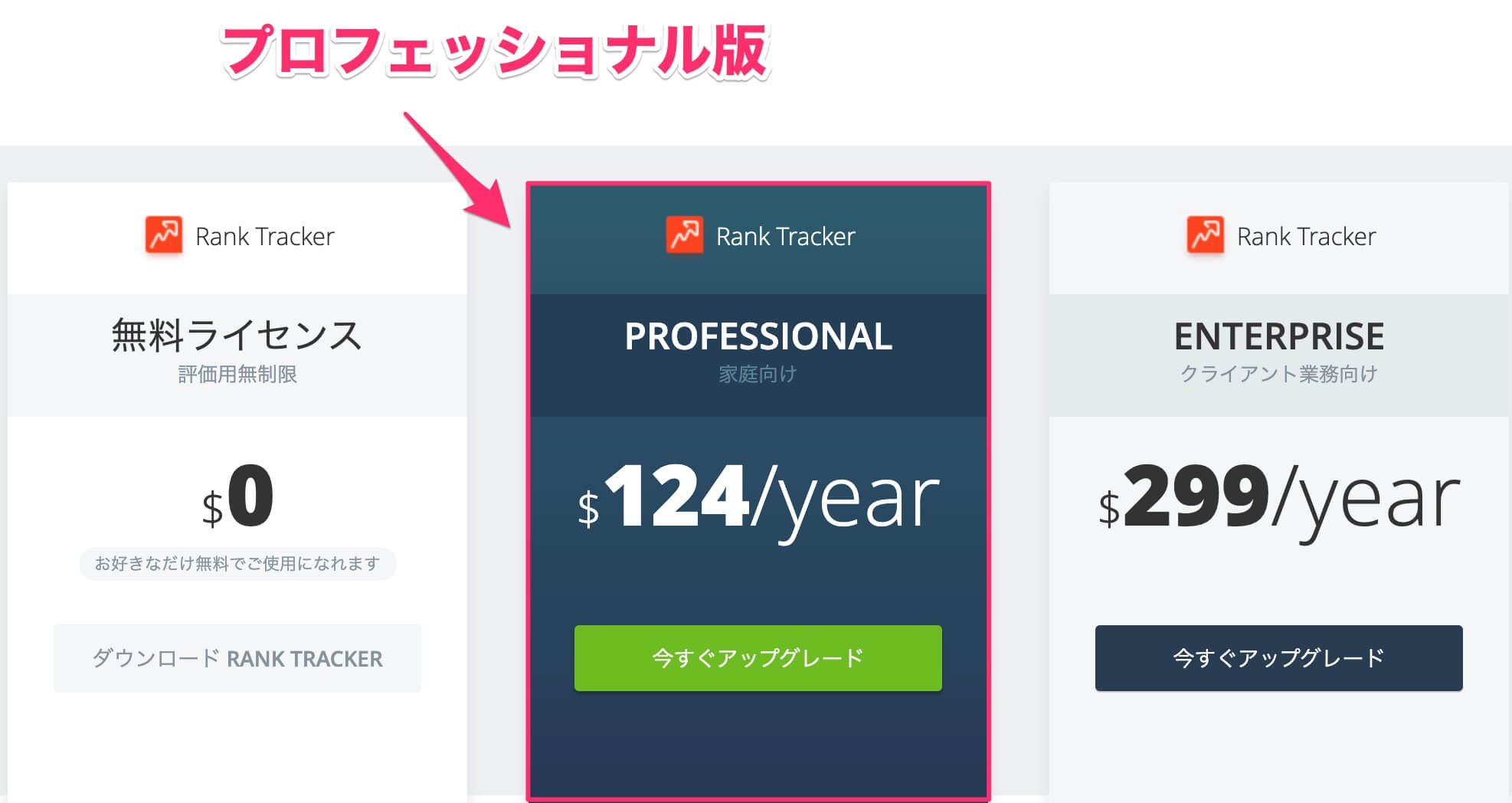
Rank Trackerの料金プラン
- 無料ライセンス:無料
- プロフェッショナル版:124ドル / 年
- エンタープライズ版:299ドル / 年
それぞれのプランの比較を見ていきましょう⬇️
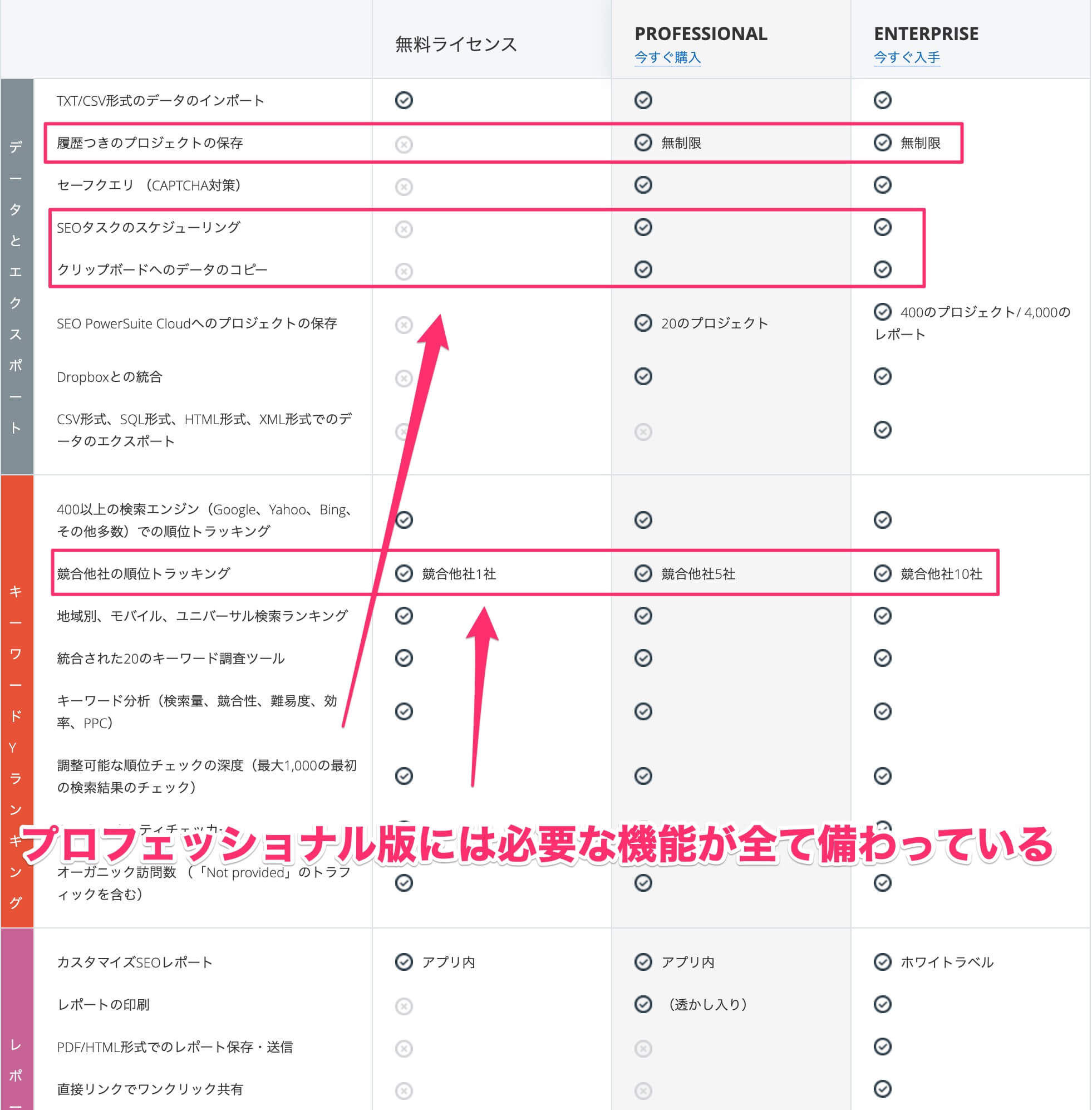
『エンタープライズ版』は企業が利用するプランになるので、個人ブロガーにとってはオーバースペックになります。
本記事でご紹介する内容は『プロフェッショナル版』であれば、全て対応できます。

僕はブログを開設してから5ヶ月目にRank Trackerを導入しましたが、そこから検索順位と収益化が安定してきました!
不具合などが生じたことも一度もなく、快適に利用できています。
たまに『無料版では何がダメなの?』と質問されますが、無料版ではキーワードが登録できないので、検索順位をチェックする度に手間がかかります。
ポイント
『少し稼いでから導入しようかな〜』と思っている方は、Rank Trackerは収益化するために必要不可欠なツールなので、早めに導入しておきましょう
2、GRCや他のツールとの比較
Rank Tracker以外にも、有名な検索順位チェックツールがあります。
有名な検索順位チェックツール
- GRC:9,000円 / 年(月750円)
- ahrefs:179ドル / 月(月で約17,900円)
ahrefsは月額2万円ほどするので、企業向きです。
Rank TrackerかGRC![]() の2択になります。
の2択になります。
GRCの料金プランと機能⬇️
| プラン名 | 料金 | 登録サイト | 登録キーワード |
| ベーシック版 | 4,500円/年 | 5 | 500 |
| スタンダード版 | 9,000円/年 | 50 | 5000 |
| エキスパート版 | 13,500円/年 | 500 | 50000 |
| プロ版 | 18,000円/年 | 5000 | 500000 |
| アルティメット版 | 22,500円/年 | 無制限 | 無制限 |
GRCで一番利用されているのが『スタンダード版』になるので、Rank Trackerの『プロフェッショナル版』と料金はほぼ同じです。
『じゃあGRCでも良くない?』と思うかもですが、MacではGRCに適していません。
理由は正式には使えるのですが、仮想サーバーを用意したり、PCに負担がかかる機能がいくつか必要だからです。
そういう面からMacなら『Rank Tracker』、Windowsなら『GRC![]() 』を選ぶようにしましょう。
』を選ぶようにしましょう。

3、Rank Trackerの導入方法
Rank Trackerの導入方法を簡単に解説します。
Rank Trackerの導入方法5ステップ⬇️
- Rank Trackerのファイルをダウンロードする
- Rank Trackerをインストールする
- Rank Trackerの初期設定
- Rank Trackerの【PROFESSIONAL(プロフェッショナル版)】を購入する
- Rank Trackerに『登録キー』を入力する

Rank Trackerの導入方法はシンプルなので、誰でも簡単に行えることができます!
『Rank Trackerを使いたいな〜』と思っている方は下記の記事を参考にRank Trackerを導入してください⬇️
-

-
【超簡単】Rank Trackerの登録方法と初期設定を47枚の画像で解説!
続きを見る
Rank Trackerの使い方
下記では、Rank Trackerをブログ運用に活かす使い方をご紹介します。
新たな発見があるので、ブロガーさんは必読です!
- キーワードの発見・追加
- リライトする記事を選ぶ
- 競合サイトのキーワードを分析する
1、キーワードの発見・追加
1つ目は、キーワードの発見・追加です。
ここでは、あなたがまだ見つけていないキーワードの発見・追加方法になります。
キーワードの発見・追加は、30記事くらい書いたら調べると良いでしょう。
まずは、『キーワード調査』→『ランキングキーワード』をクリックしてください。
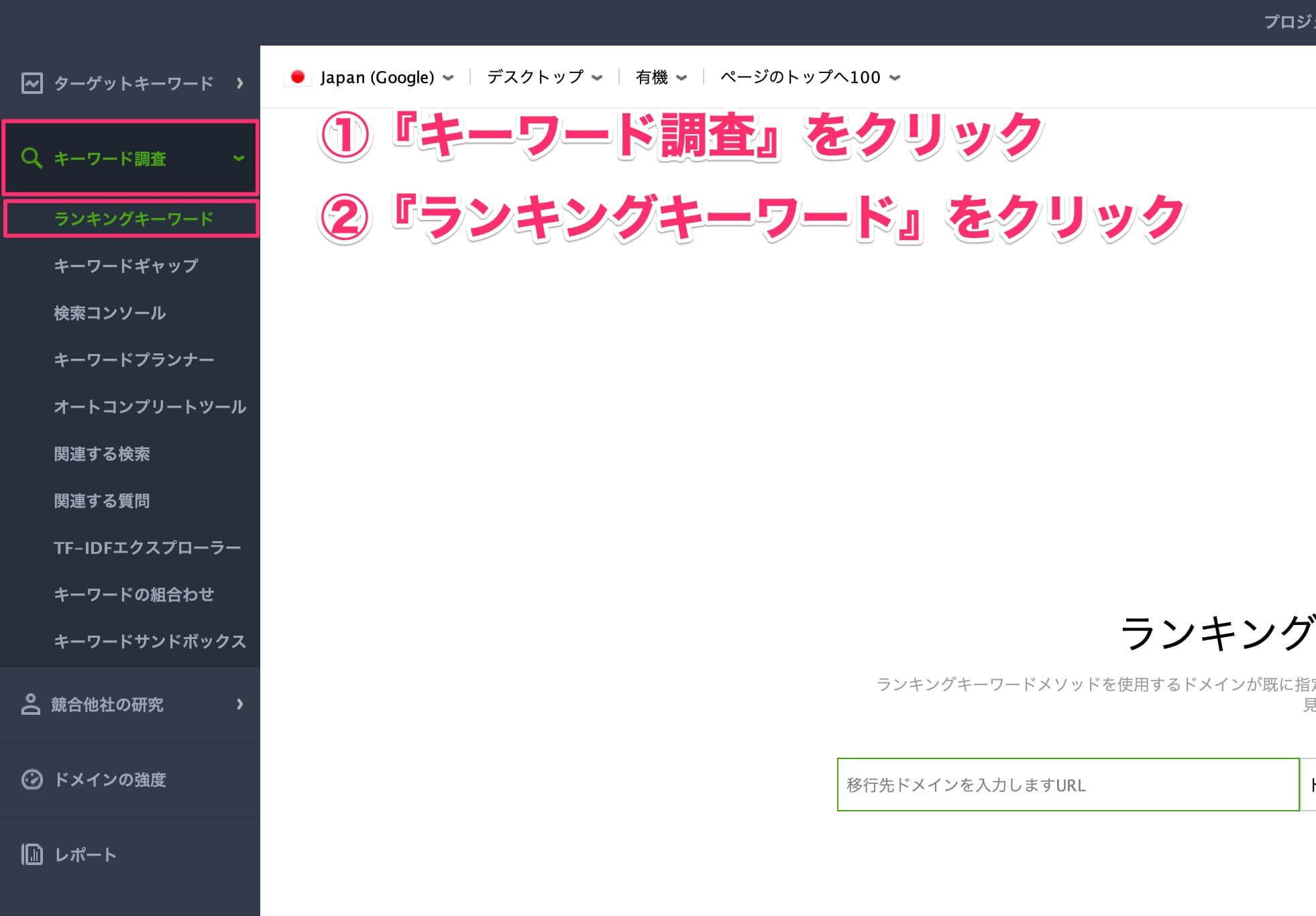
キーワード調査の主な機能
- キーワードギャップ:100以内のキーワードを表示できる
- 検索コンソール:サーチコンソールのデータを表示
- キーワードプランナー:Googleキーワードプランナーと同じ機能
- オートコンプリートツール:サジェストキーワードを取得できます
- 関連する検索:指定キーワードに関連するキーワードを表示する
次に『自分のURL』→『検索』をクリックしましょう。
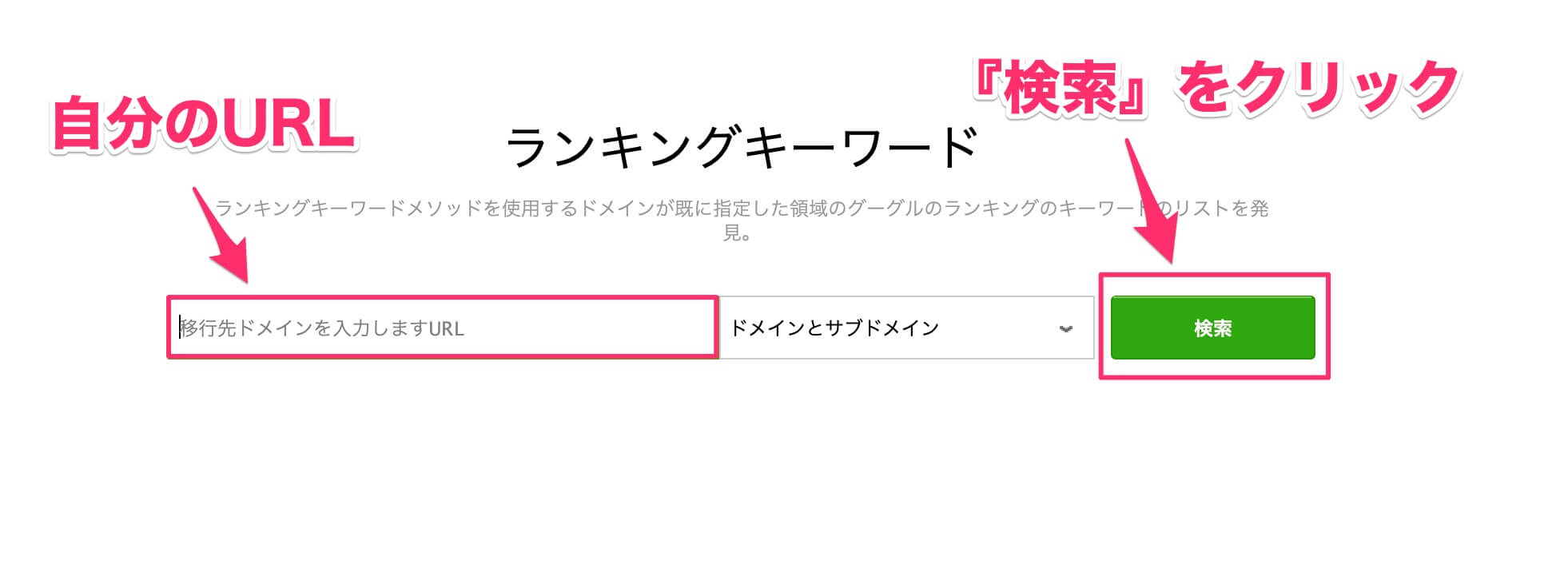
検索をクリックすると、検索順位が100以内のキーワードが表示されます。
『追跡済』はすでに登録しているキーワードになります。
ここで今までGoogleに評価されているキーワードが発見できます。
気になるキーワードがあったら、追加をしておきましょう。
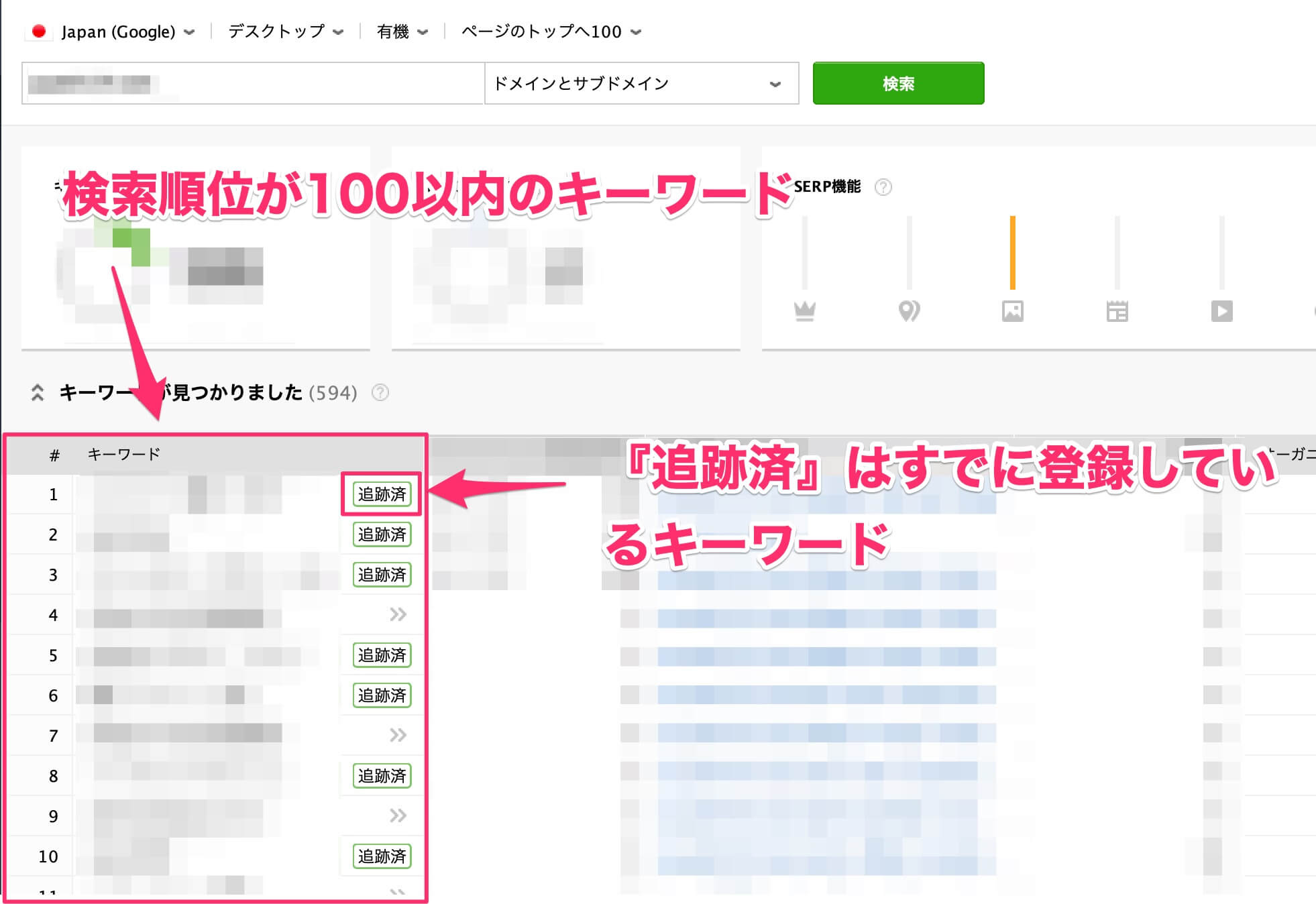
登録したいキーワードを右クリック→『選択したキーワードをランクトラッキングに移動』をクリックして、グループを選択してください。
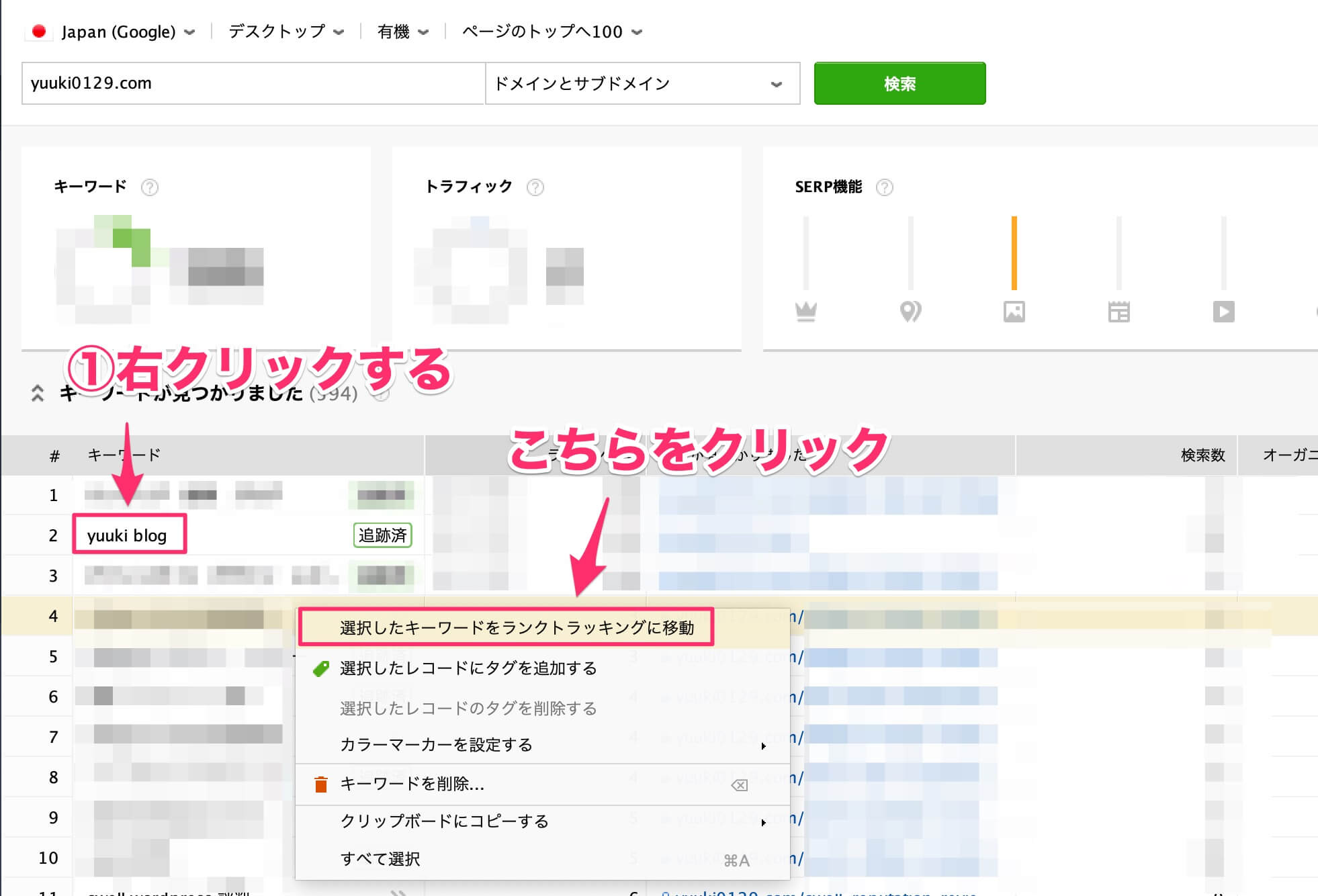

自分では気づかなかったキーワードを発見して、ブログの成果に繋げていきましょう!
2、リライトする記事を選ぶ
2つ目は、リライトする記事を選ぶことです。
リライトは50記事以上を書いている方が対象になります。
50記事以上を書いていない方は、記事を書くことに集中しましょう。
理由は、記事がないとデータ分析ができないので、リライトすべきかどうかの判断ができないからです。
リライトすべき記事の選び方
- 1ヶ月以上順位が変わらない記事(50以内が対象)
- 記事のクリック率を調べる(20以内)
- 記事の平均滞在時間を調べる(20以内)
1ヶ月以上キーワードの順位が変わらない記事(50以内)を優先にリライトしていきましょう。
1ヶ月も記事の順位変動が起きない場合は、記事の質やドメインパワーが原因で上がらないことが多いです。
ポイント
上記の3ステップを調べれば、どの記事をリライトすべきかの判断ができるようになります。

50以内にも入らなければ、その記事の質がものすごく低いか、ドメインパワーが圧倒的に弱いことになるので、被リンク営業や記事の積み上げを継続しましょう!
3、競合サイトのキーワードを分析する
3つ目は、競合サイトのキーワードを分析することです。
まずは、『キーワード調査』→『キーワードギャップ』を選択してください。
ポイント
キーワードギャップは競合を分析する際に、とてもオススメです
次に、左側に『自分のURL』を入力して、右側に『調べたい競合のURL』を入力しましょう。

キーワードギャップを使うことで、競合書いているキーワードを洗い出すことができ、自分のブログに活かすことができます。
さらに、競合が収益化しているキーワードも発見できるので、成果を出したい方には必須です!
キーワードギャップの使い方まとめ
- キーワード調査をクリック
- キーワードギャップをクリック
- 競合のサイトURLを入力

有名ブロガーを調査して、あなたも収益化できるキーワードで記事を書きましょう!
Rank Trackerのおすすめな機能4つ
以下では、Rank Trackerのおすすめな機能4つをご紹介していきます。
『ブログ運用に活かせる機能』だけを取り上げたので、ぜひチェックしてくださいね!
- 自分のサイトのSEOキーワード順位チェック
- 競合のサイトのSEOキーワード順位チェック
- スケジュール予約をして検索順位を自動的にチェックする
- SEOキーワードをカテゴリーごとに管理
1、自分のサイトのSEOキーワード順位チェック
1つ目は、自分のサイトのSEOキーワード順位チェックができることです。
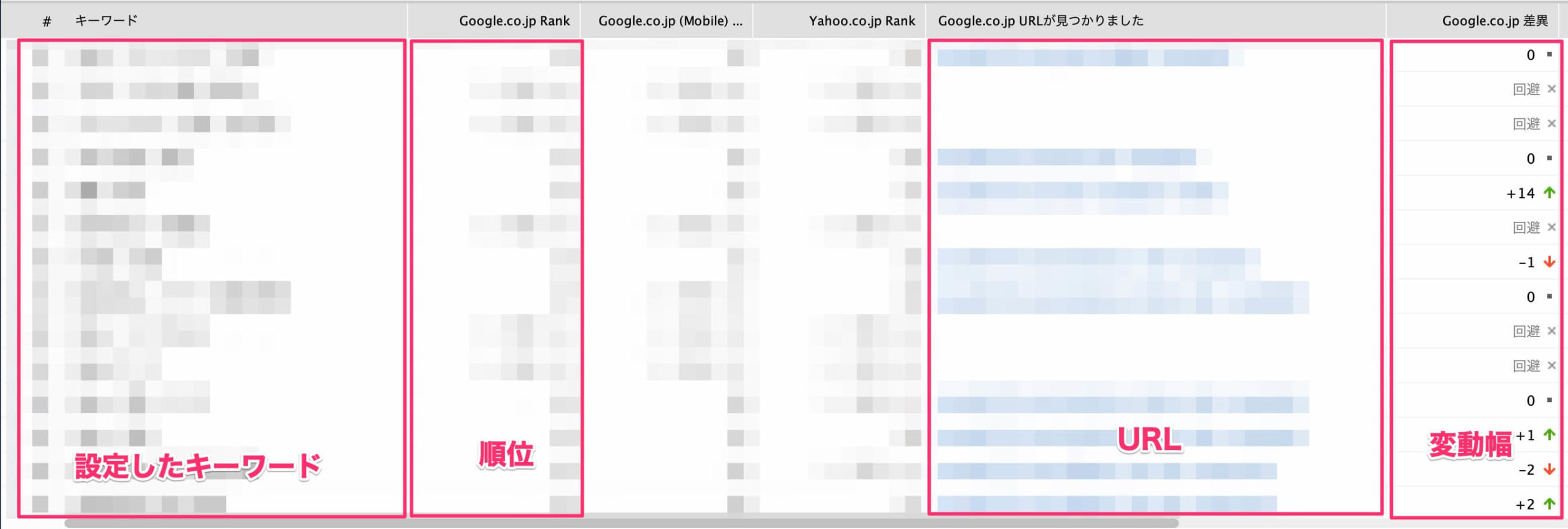
自分のサイトのキーワードの見方
- 設定したSEOキーワード
- 順位
- 記事のURL
- 変動幅
上記の4つは必ずチェックする項目なので、見逃さないようにしましょう。
『Rank Trackerで順位をチェック』→『リライトする』→『再度Rank Trackerで順位をチェックする』
個人的に、このサイクルが一番SEOで上位表示させられる方法だと思っています。
『記事を書いて改善する』という作業がブログでは大事です。

2、競合のサイトのSEOキーワード順位チェック
2つ目は、競合のサイトのSEOキーワード順位チェックができることになります。
競合サイトを登録しておけば、自分のサイトと同じように前日からの順位幅をチェックすることできるので便利です。
ポイント
競合サイトが自分のサイトより上位に表示されていれば、コンテンツやキーワードなどを分析して、自分のサイトに活かしていきましょう。
特に収益化を目指している方は、この機能を使わないと競合に勝ちにいくことは厳しいかもです。

3、スケジュール予約をして検索順位を自動的にチェック
3つ目は、スケジュールを予約して検索順位を自動的にチェックできる機能もあります。
登録しているキーワードの量が多いと、順位チェックを毎日するのに膨大な時間がかかります。
ポイント
Rank Trackerの『スケジュール予約機能』は、自分の指定した時間に自動的に登録しているキーワードの順位を計測してくれるので、非常に便利です。

4、SEOキーワードをカテゴリーごとに管理
4つ目は、SEOキーワードをカテゴリーごとに管理できる機能です。
例えば、エンジニアでブログやプログラミング系の記事をカテゴリーに分ける場合は下記のような感じ。
例
- ブログカテゴリー
- プログラミングカテゴリー
- エンジニアの働き方カテゴリー
カテゴリーごとに整理していれば、どのカテゴリーで記事を書いていくのかの予定を立てることができ、効率良くブログを運用していくことができます。
戦略や計画を立てないで記事を書いていくのは一番成果から遠ざかるので気をつけましょう。

僕は1カテゴリーごとに20記事は書いていくように決めていますよ!
まとめ:Rank Trackerの使い方3つとおすすめな機能4つ
ここまで『Rank Trackerの使い方とおすすめな機能』を解説してきました。
ポイント
Rank Trackerは基本的に検索順位をチェックするツールですが、自分がまだ気付いていない潜在キーワードや競合の狙っているキーワードも調べることができます

Rank Trackerを利用すれば、競合との差別化を図るための施策を打ち出すヒントを得ることも可能になりますよ!
最後にRank Trackerの使い方とおすすめな機能4つを下記に再掲しておきます。
Rank Trackerの使い方⬇️
- キーワードの発見・追加
- リライトする記事を選ぶ
- 競合サイトのキーワードを分析する
Rank Trackerのおすすめな機能4つ⬇️
- 自分のサイトのSEOキーワード順位チェック
- 競合のサイトのSEOキーワード順位チェック
- スケジュール予約をして検索順位を自動的にチェックする
- SEOキーワードをカテゴリーごとに管理
本記事で紹介した機能や使い方を身に付ければ、Rank Trackerを利用して自身のブログやサイトに活かすことができます。
当ブログの説明がわかりやすいと思った方は、もし宜しければTwitterで記事を紹介していただけると嬉しいです。
Rank Trackerの評判や口コミを知りたい方は下記を参考にどうぞ⬇️
>> 【事実】Rank Trackerの評判・口コミ・感想をガチで話します!

『記事のリンク』と末尾に@blog_yuuki0423をメンションしてツイートしてくださったら、僕がRTして拡散します!
フォロワー2200人を超えているので、少しでもお力になります!
収益化までの方法も下記を参考にしてください⬇️
>> ブログ4ヶ月目で1日7万円を収益化できた方法を暴露します
ここまで読んで頂きありがとうございました。
今回は以上になります。
『ブログをまだ開設していない!』という方は下記の記事を参考にしてみてください⬇️
>> 【10分で開設!】WordPressブログをエックスサーバーのクイックスタートで始める方法
エックスサーバー以外のレンタルサーバーを検討したい方は下記の記事を参考にどうぞ⬇️
>> 【人気】WordPressにおすすめのレンタルサーバー5選を徹底比較!
